Según Apple, el contenido flash en los sitios web a menudo provoca vulnerabilidades en los propios sitios y, en consecuencia, también en los visitantes de esos sitios, por lo que ha decidido no admitir contenido flash en sus dispositivos.
Android también ha seguido sus pasos, prefiriendo el soporte para contenido dinámico en HTML5 en lugar de contenido flash.

Sin embargo, todavía hay muchos sitios y aplicaciones web que utilizan Flash para hacer utilizables los servicios que ofrecen.
Algunos fabricantes que usan Android para sus dispositivos portátiles han superado esto al hacer que Adobe Flash Player también esté disponible en sus productos, pero si tiene un dispositivo en el que Adobe Flash Player no es compatible de forma predeterminada, aún puede instalarlo manualmente y usar un navegador. que permite visualizar contenidos flash.
Algunos navegadores, como Google Chrome móvil y Opera mini, no te permiten activar contenido flash, por lo que necesitarás instalar uno que tenga la capacidad de habilitar Adobe Flash Player.
A continuación veremos cómo ver contenido flash con dos famosos navegador para dispositivos portátiles:
- Mozilla Firefox
- Dolphin Browser
Elige el que prefieras y una vez instalado procede con elInstalación manual de Adobe Flash Player en Android.
Primero que nada, es necesario permitir en Android la opción de permitir elinstalación de aplicaciones de fuentes distintas a Play Store:
- Continúemos ajustes del teléfono inteligente;
- seleccionar Seguridad en el apartado Permisos (debe estar en la pestaña Más);
- en el apartado Administración de dispositivos activamos la opción Fuentes desconocidas.
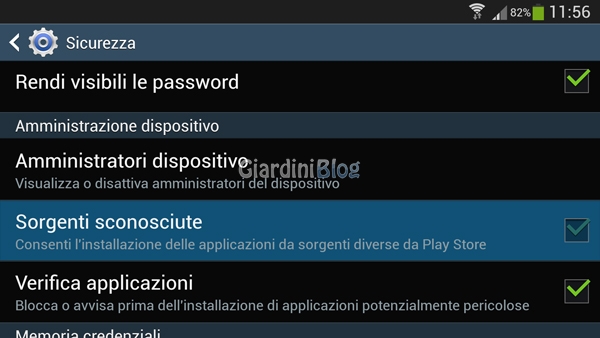
Ahora necesitamos descargue la versión más reciente y actualizada de Adobe Flash Player para Android:
- Andate alla pagina: Ayuda de Flash Player / Versiones archivadas de Flash Player
- y descargue el archivo de instalación Flash más actualizado, según la versión de Android que esté utilizando:
Por el momento las últimas versiones disponibles son:- Archivos de Flash Player para Android 4.0
Flash Player 11.1 para Android 4.0 (11.1.115.81) - Archivos Flash Player para Android 2.x y 3.x
Flash Player 11.1 para Android 2.x y 3.x (11.1.111.73)
- Archivos de Flash Player para Android 4.0
Lo mejor es descargar el archivo de instalación (con extensión .apk) directamente desde su dispositivo portátil, para evitar tener que transferirlos del PC al dispositivo (lo cual sigue siendo bastante sencillo).
Usando una aplicación de administración de carpetas (por ejemplo, Administrador de archivos), vaya a la carpeta donde se encuentra el archivo que descargó e instálelo (simplemente inicie el archivo con un toque y luego siga la instalación guiada).
Una vez que haya instalado Adbobe Flash Player en Android, necesitará habilitar navegadores previamente mencionado para utilizar Adbobe Flash Player.
Si tienes instalado Mozilla Firefox:
- Abre el MENÚ del navegador (tecla de menú del teléfono inteligente) y seleccione ajustes:
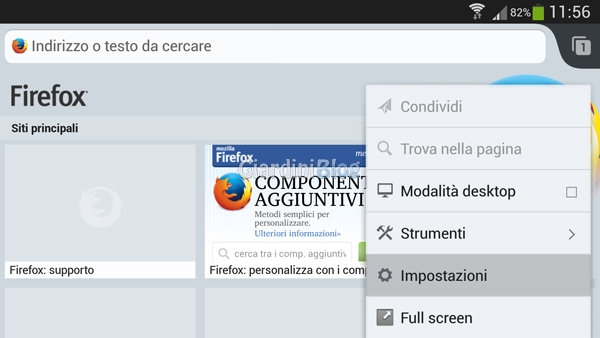
- Seleccione el articulo Enchufar:
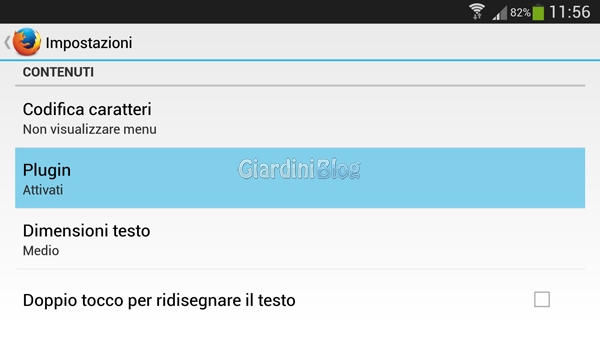
- De la lista que se abre, seleccione el artículo que le interesa:
- Ponte activo: El contenido Flash se carga automáticamente cuando accede al sitio que lo contiene.
- Tocar para iniciar: los contenidos flash del sitio web se inician manualmente tocando en el área que los contiene indicada con un icono.
- Deshabilitado: el contenido Flash de los sitios web no se inicia.
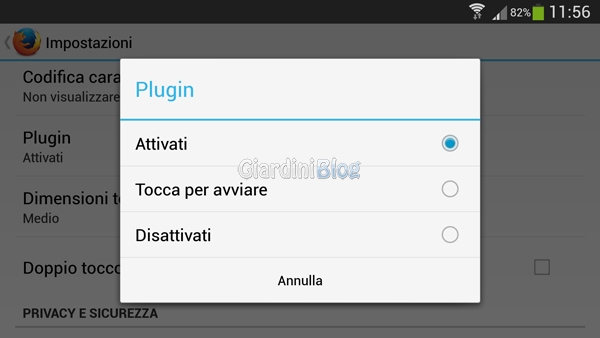
Si tienes instalado Dolphin Browser:
- Abre el MENÚ del navegador (tecla de menú del teléfono inteligente) y seleccione ajustes:
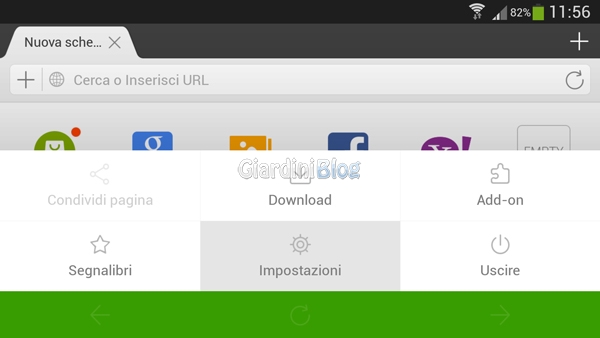
- Desplázate hasta encontrar la entrada Contenido web y selecciónelo:
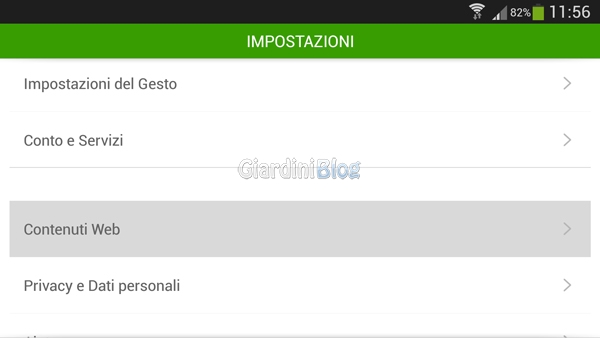
- Seleccione el articulo Reproductor Flash:
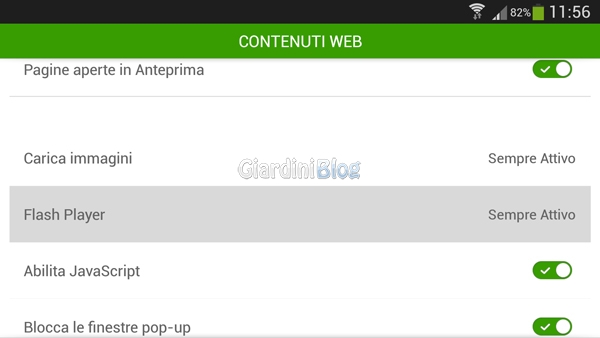
- De la lista que se abre, seleccione el artículo que le interesa:
- Semper attivo: El contenido Flash se carga automáticamente cuando accede al sitio que lo contiene.
- Bajo petición: los contenidos flash del sitio web se inician manualmente tocando el área que los contiene indicada con un icono.
- Desactivado: el contenido Flash de los sitios web no se inicia.
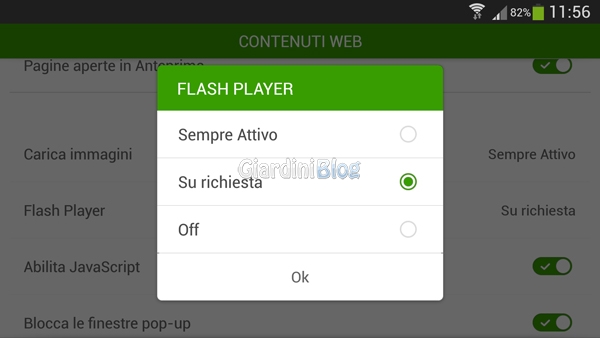
Después de eso, debería poder ver contenido flash en sitios web; puede probar cómo funciona, por ejemplo, intentando ver un video en YouTube en el modo de visualización de escritorio.
Si el dispositivo está conectado a través de una red wifi, puedes configurarlo para que siempre inicie los contenidos Flash automáticamente, pero si tienes una conexión de datos es mejor configurar el inicio manual de los contenidos Flash para iniciar solo lo que te interesa. visita.
Algunos sitios ofrecen contenido disponible en una versión móvil; cuando sea posible, es recomendable utilizar estas versiones, ya que generalmente están optimizadas para dispositivos portátiles.
Cómo instalar Adobe Flash Player en Android





